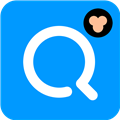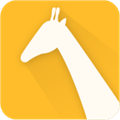水晶排课怎么创建监考表 安排监考人员的方法
时间: 2019-08-28
来源:当下软件园
A+
水晶排课不仅可以创建日常的课程表,它还可以帮助你分配各个考试的监考人员,从而避免人员安排不清晰的问题,很多用户在使用时不知道怎么创建监考表,想知道的赶快来看看下面的文章吧!
操作步骤如下:
1、首先需要先进入到水晶排课的软件内,设置科目、班级以及课时等内容小编在这里也就不再赘述了,默认大家已经设置完成,在这里直接点击红框标注内的“监考表”选项开始创建,如下图所示:
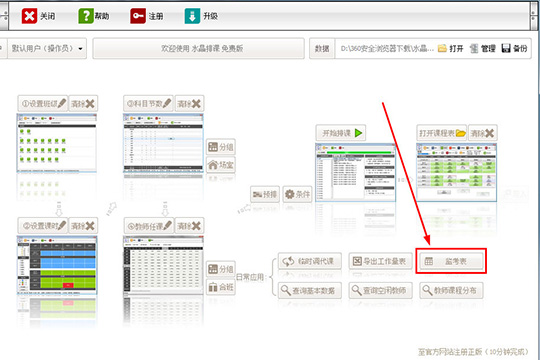
2、弹出监考表的界面,软件内并并没有监考表存在,所以需要大家点击“新建监考表”进行创建,如下图所示:
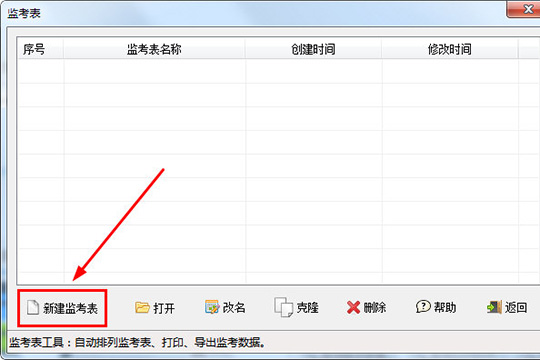
3、进入新建监考表内,如果你想要在某个年级中添加考试科目,则只需要点击红框标注内的位置设置考试科目,将需要考试的科目勾选起来,接着自定义修改考试日期、开卷时间与闭卷时间看,最后点击确定即可,如下图所示:
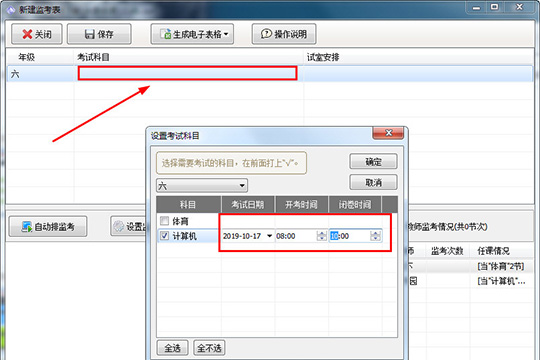
4、设置完需要考试的科目后,下面就是对考试试场进行设置了,点击试室安排红框标注的位置开始添加试室,接着修改每个考场的名称与监考教师数,即可完成科目与试场的安排,如下图所示:
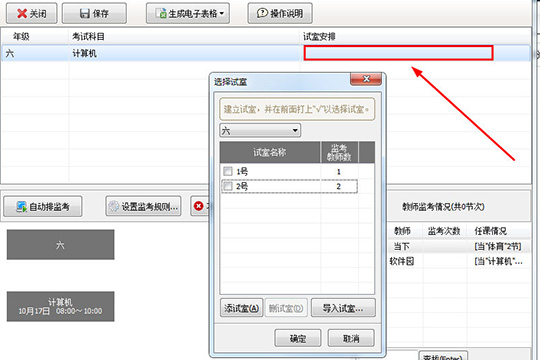
5、用户可以在下方看到已经成功创建了对应的监考表,用户可以点击“设置监考规则”设置教师避嫌与其他规则内容,最后点击“自动排监考”即可完成创建监考表的全部内容,大家还可以对创建完成的监考表进行自动排列、打印以及导出等操作,如下图所示:
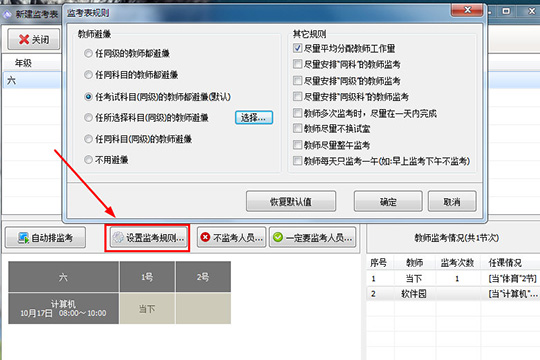
6、如果你想要导出或打印监考表,只需点击“生成电子表格”即可,如下图所示:
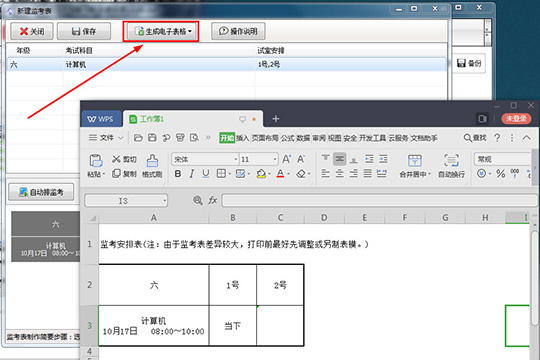
好啦,以上就是水晶排课怎么创建监考表的全部内容啦,只需要经过以上的操作,就可以帮助你轻松创建监考表,避免考试试场出现监考人员混乱的情况。